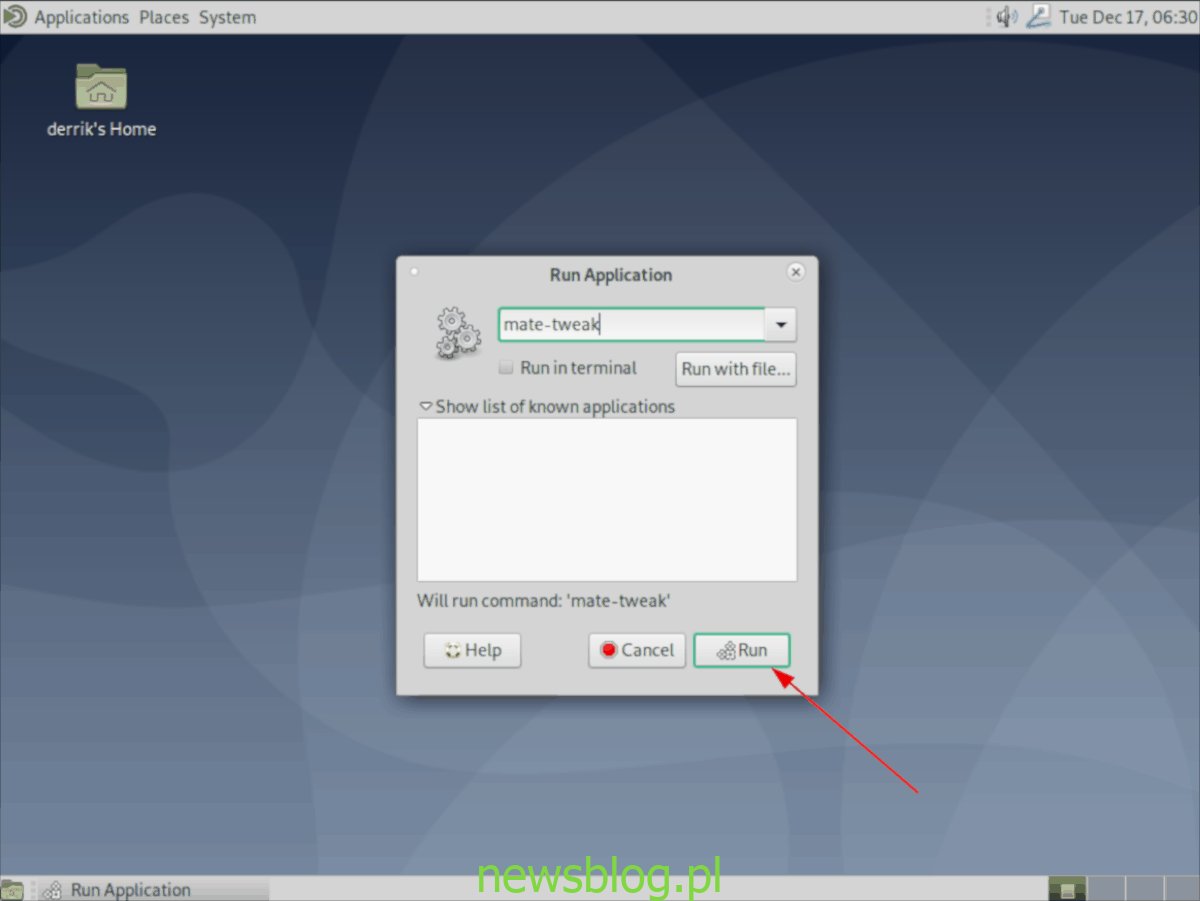Najlepszym sposobem na wykonanie kopii zapasowej konfiguracji panelu pulpitu Mate na przechowanie jest użycie narzędzia Mate Tweak. Jest to narzędzie opracowane z narzędzia MintDesktop w Linux Mint i oferuje imponujący interfejs użytkownika, który może w pełni wykonać kopię zapasową konfiguracji panelu. Mate Tweak oferuje również wstępnie skonfigurowane konfiguracje paneli, na które możesz się także przełączyć.
W wersji Ubuntu Mate (Ubuntu Mate) program Mate Tweak jest wstępnie zainstalowany i gotowy do użycia od razu po wyjęciu z pudełka. Jednak w systemach Debian, Arch Linux i innych systemach operacyjnych Mate Tweak nie jest dołączony do komputerów stacjonarnych Mate. W rezultacie musimy zademonstrować, jak zainstalować aplikację przed kontynuowaniem tego przewodnika.
Aby rozpocząć proces instalacji Mate Tweak na komputerze z systemem Linux, naciśnij Ctrl + Alt + T lub Ctrl + Shift + T. na klawiaturze. Następnie postępuj zgodnie z instrukcjami instalacji opisanymi poniżej.
Spis treści:
Ubuntu
Jak wspomniano wcześniej, pulpit Mate Ubuntu jest fabrycznie zainstalowany. To powiedziawszy, jeśli z jakiegoś powodu nie masz Mate Tweak, możesz szybko zainstalować go z następującymi Trafny dowództwo.
sudo apt install mate-tweak
Debian
Debian ma dostępny program Mate Tweak w swoim repozytorium oprogramowania, gotowy do skonfigurowania. Jeśli używasz pulpitu Mate i potrzebujesz tej aplikacji, zainstaluj ją za pomocą Apt-get dowództwo.
sudo apt-get install mate-tweak
Arch Linux
Arch Linux rzeczywiście pozwala użytkownikom instalować Mate Tweak; nie jest on jednak dołączany do pakietów Mate Desktop podczas instalacji z Pacmanem. Zamiast tego musisz pobrać go z AUR i zbudować ręcznie.
Aby rozpocząć instalację Mate Tweak z AUR, użyj Pacman polecenie i zainstaluj zarówno pakiety „Base-devel”, jak i „Git”.
sudo pacman -S git base-devel
Po zainstalowaniu dwóch pakietów użyj klon gita polecenie, aby pobrać pomocnika Trizen AUR i zainstalować go. Sprawi, że kompilacja i instalacja Mate Tweak na Arch Linux będzie znacznie prostsza.
git clone https://aur.archlinux.org/trizen.git cd trizen
Zainstaluj Trizen z makepkg dowództwo.
makepkg -sri
Na koniec zainstaluj Mate Tweak za pomocą narzędzia Trizen.
trizen -S mate-tweak
Fedora
Niestety, Fedora Linux jest jedynym głównym systemem operacyjnym Linux, który nie chce wspierać Mate Tweak. Jeśli chcesz wykonać ten przewodnik, aby wykonać kopię zapasową konfiguracji paneli na pulpicie Mate, musisz ręcznie skompilować kod źródłowy.
OpenSUSE
Aplikacja Mate Tweak jest dostępna we wszystkich wersjach OpenSUSE Linux. Jeśli chcesz go zainstalować, użyj Zypper polecenie poniżej.
sudo zypper install mate-tweak
Zapisz konfiguracje panelu pulpitu Mate
Teraz, gdy aplikacja Mate Tweak jest zainstalowana, otwórz ją. naciśnij Alt + F2, wpisz „mate-tweak” w szybkim programie uruchamiającym i naciśnij „Uruchom”. Możesz też poszukać go pod „Wygląd i odczucie” w menu aplikacji Mate.

Gdy aplikacja Mate Tweak jest otwarta i gotowa do użycia, postępuj zgodnie z instrukcjami krok po kroku poniżej, aby dowiedzieć się, jak zapisać konfiguracje panelu Mate na pulpicie.
Krok 1: W aplikacji Mate Tweak zlokalizuj pasek boczny po lewej stronie. Następnie kliknij myszką ikonę „Panel”. Wybranie tego przycisku powoduje przejście do obszaru ustawień panelu.
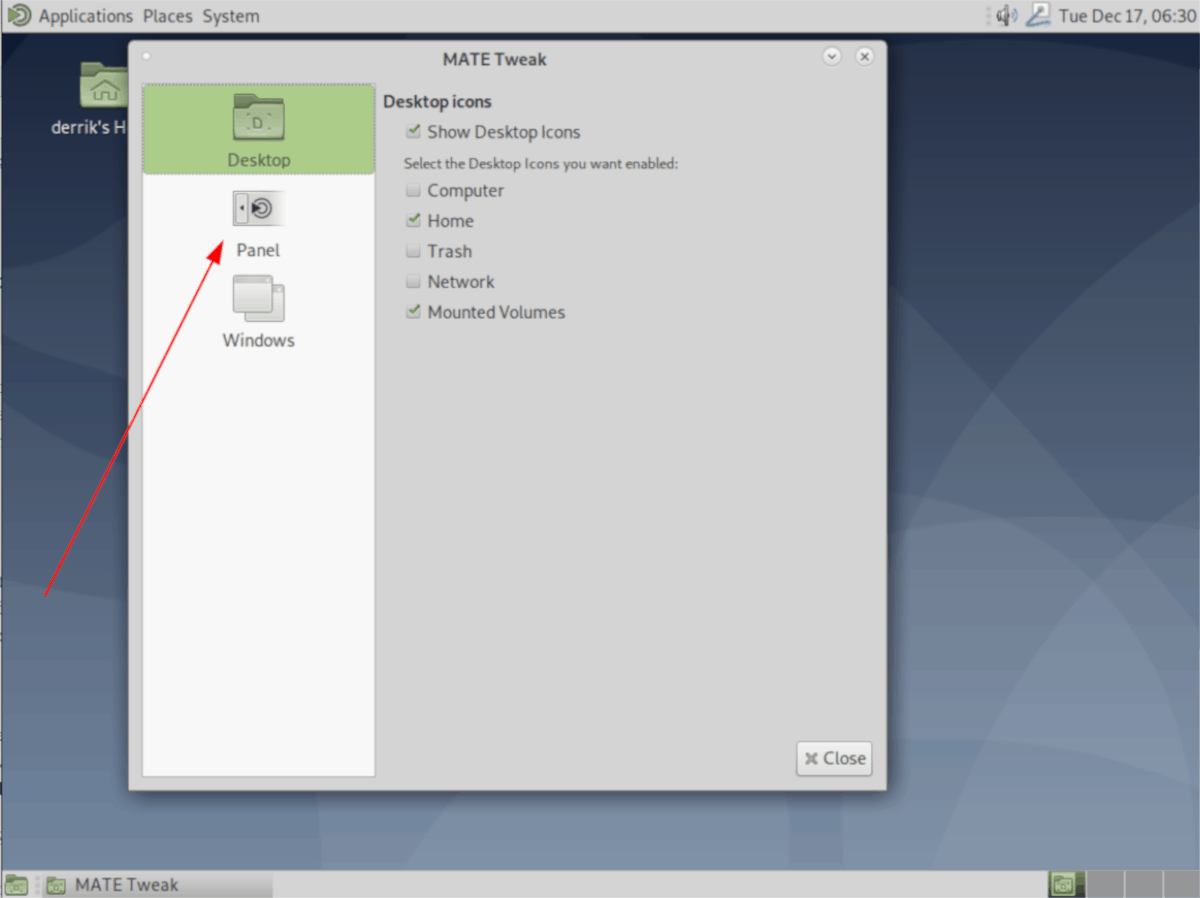
Krok 2: W obszarze panelu zlokalizuj przycisk „Zapisz jako” i wybierz go myszką, aby zapisać układ Panelu wiązań w takiej postaci, w jakiej aktualnie istnieje on na ekranie.
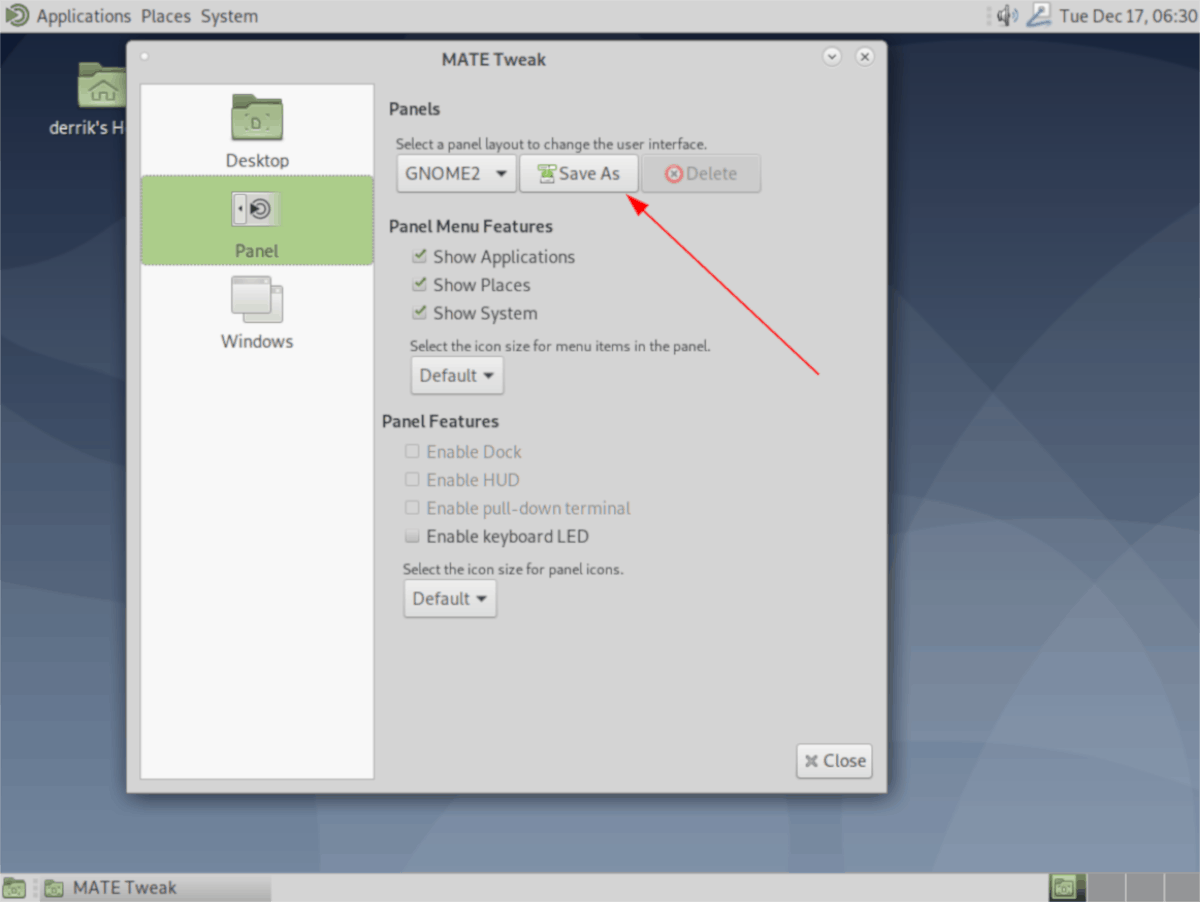
Krok 3: Po kliknięciu przycisku „Zapisz jako” pojawi się wyskakujące pole tekstowe. W tym polu tekstowym pojawi się monit o nazwę konfiguracji panelu, którą zamierzasz zapisać.
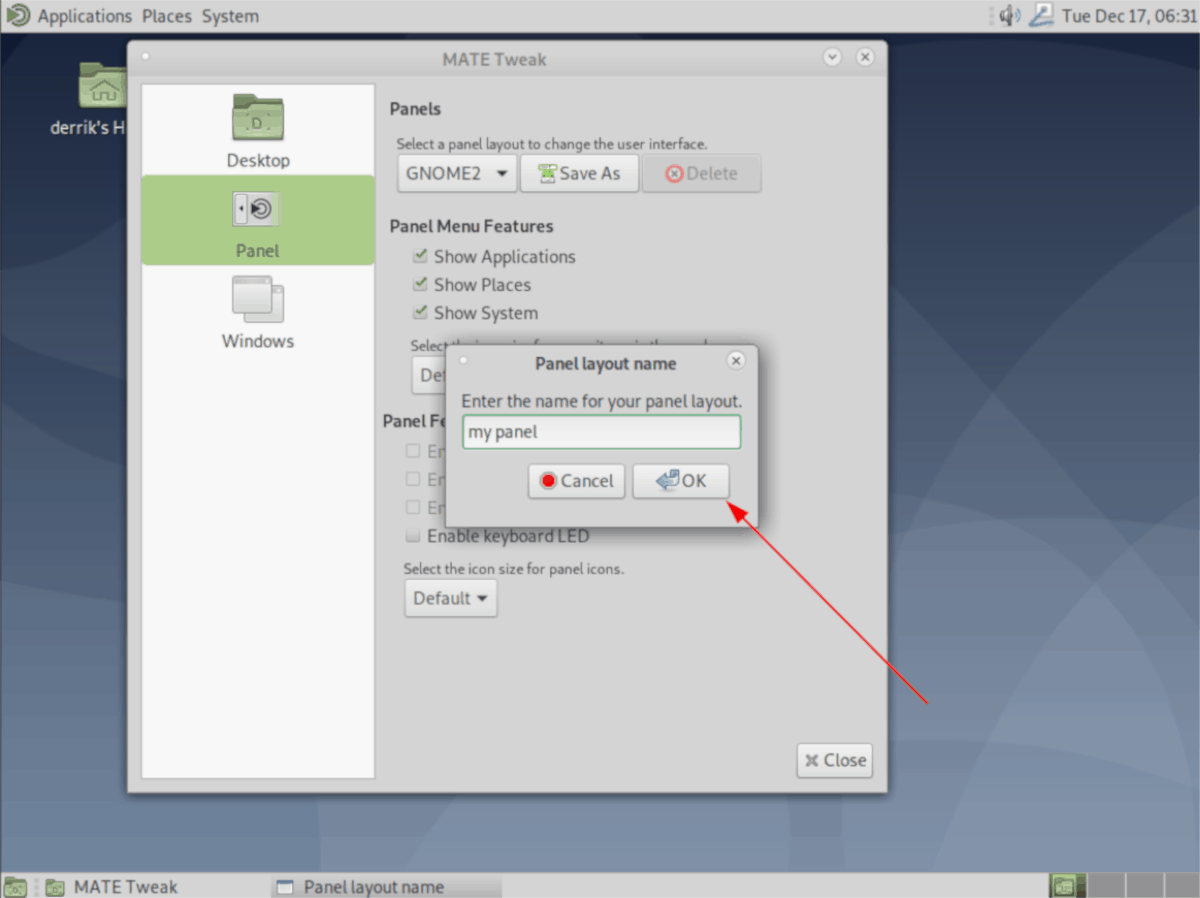
Krok 4: Po wpisaniu nazwy w polu tekstowym znajdź przycisk „OK” i kliknij go myszą, aby natychmiast zapisać układ panelu.
Po zapisaniu bieżącego układu paneli pojawi się w menu wyboru paneli Mate Tweak.
Usuń zapisaną konfigurację panelu
Jeśli wcześniej zapisałeś układ panelu i zdecydowałeś, że chcesz usunąć układ panelu, oto co należy zrobić.
Krok 1: Uruchom Mate Tweak na pulpicie Linuxa i kliknij „Panele”.
Krok 2: Kliknij menu rozwijane w „Wybierz układ panelu, aby zmienić interfejs użytkownika” i wybierz zapisany układ.
Krok 3: Znajdź przycisk „Usuń” i kliknij go myszą.
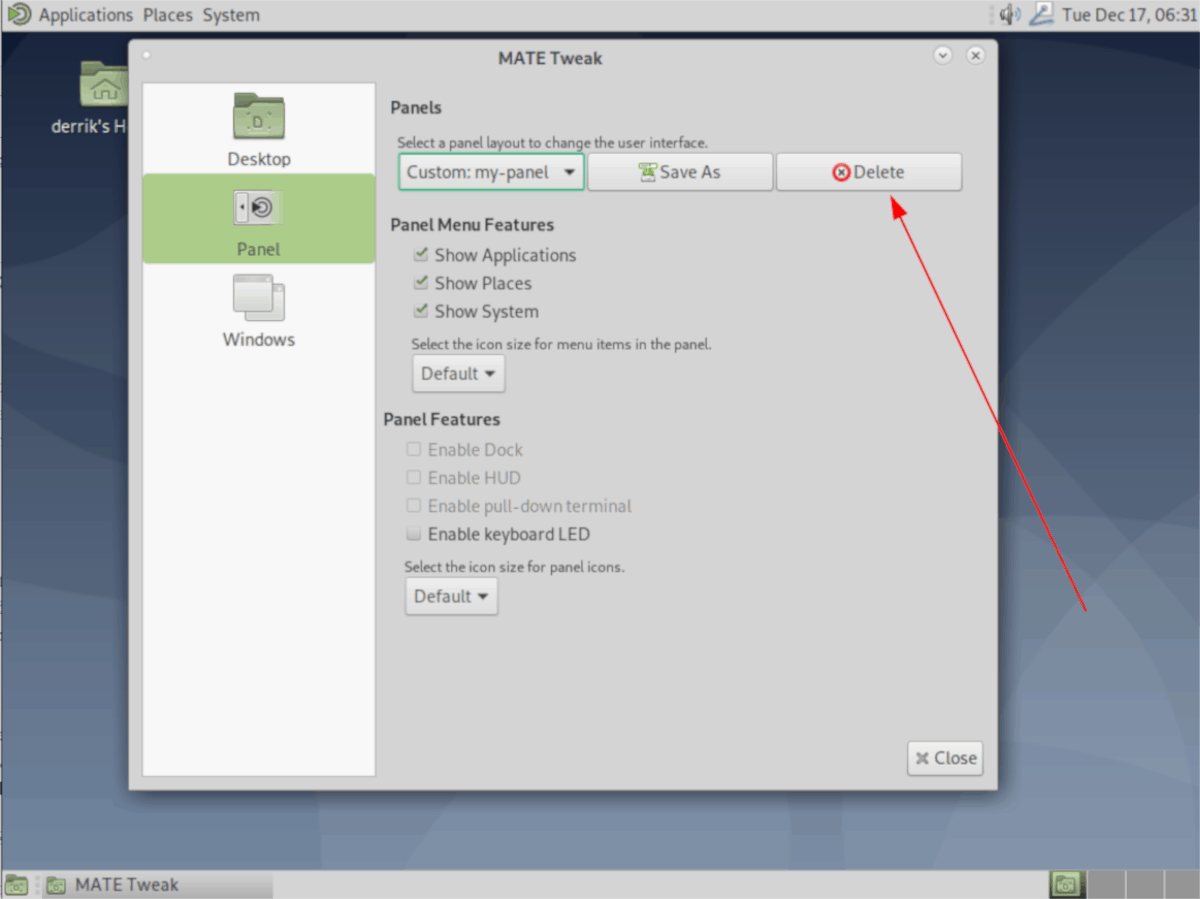
Krok 4: Po kliknięciu „Usuń” pojawi się okno „Usuń ten niestandardowy układ”. Wybierz „OK”, aby potwierdzić usunięcie.
Przełączanie do innych konfiguracji panelu
Mate Tweak ma wiele różnych gotowych konfiguracji paneli, na które można się przełączyć. Jeśli chcesz zmienić bieżący układ na jeden z ustawień wstępnych, wykonaj następujące czynności.
Krok 1: Uruchom Mate Tweak i kliknij „Panel”.
Krok 2: Kliknij menu rozwijane w „Wybierz układ panelu, aby zmienić interfejs użytkownika”.
Krok 3: Wybierz nową konfigurację panelu z menu. Twój pulpit Mate natychmiast przełączy się na nową konfigurację.